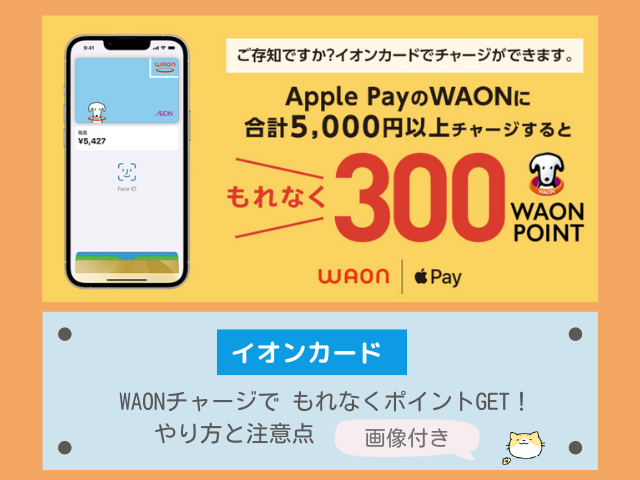
WAONメンバーズからのメールで、ちょっとお得なキャンペーン情報を知りました。
内容は、Apple Pay のWAONに5,000円以上チャージすると、もれなく300WAONPOINT(300円相当)がもらえるというもの。
さっそくやってみようと思いました。
キャンペーン期間:9月11日~10月10日
ポイント付与 :2022年12月請求明細
私は普段、WAONを使っているので、「チャージしても使う所がない」と困ることもありません。
やり方とかを見ていたら、むしろ私にとっては今より便利にWAONが使えそう。
一番最初に気になった(というか知らなかった)「Apple PayのWAONって何??」という疑問から、導入までを記事にしてみました。
デメリットを先にお話しすると、
・ポイント付与までに時間がかかる
くらいでしょうか。
(登録の手続きが面倒という人には、登録作業もデメリットのうちに入るかも知れません。)
普段WAONをお使いの方におすすめのお得なキャンペーンですので、興味ある方はこのままお読みください。
Apple Pay のWAONとは

Apple Pay のWAONって何?



Apple Pay に対応したWAONということで、通常のプラスチックカードのWAONとは違う特徴があります
特徴を挙げると下記のようになりますが、ざっくりに言うと『iPhoneに搭載して使えるWAON』でしょうか。
モバイルWAONがApple Pay にも対応するようになって「Apple Pay のWAON」と呼ぶようになっただけだと思います。



あまり意識しないで大丈夫そうだね
■プラスチックカードとは異なるApple Pay のWAON の特徴
- イオンカード以外のクレジットカードからもチャージができる
- たまったポイントを、WAONアプリ内の操作でWAON残高へチャージできる(プラスチックカードは店頭の端末を使用)



Apple PayのWAONの方が便利かも
登録の流れの前に注意事項をいくつか挙げておきます。
■注意事項
・イオンマークのカードに付帯しているWAONは、Apple Pay に設定できない
・ポイントはイオンマークのカード1枚ごとに300WAON POINT
・ポイントはチャージをしたカードに付与
・キャンペーンに応募の手続きは不要(期間内に合計5,000円以上のチャージがされていれば、もれなく付与)
WAONチャージキャンペーン チャージ方法
Apple Pay のWAONにチャージする方法ですが、使うアプリによって大きく2つに分かれます。
- WAONアプリを使う
- ウォレットアプリを使う
どちらを選んでも大丈夫ですが、Apple Payを活用する予定がない場合(WAONとして利用するのが主な場合)は、WAONアプリを使う方がやりやすいかと思います。
WAONアプリを使ってチャージまでするやり方
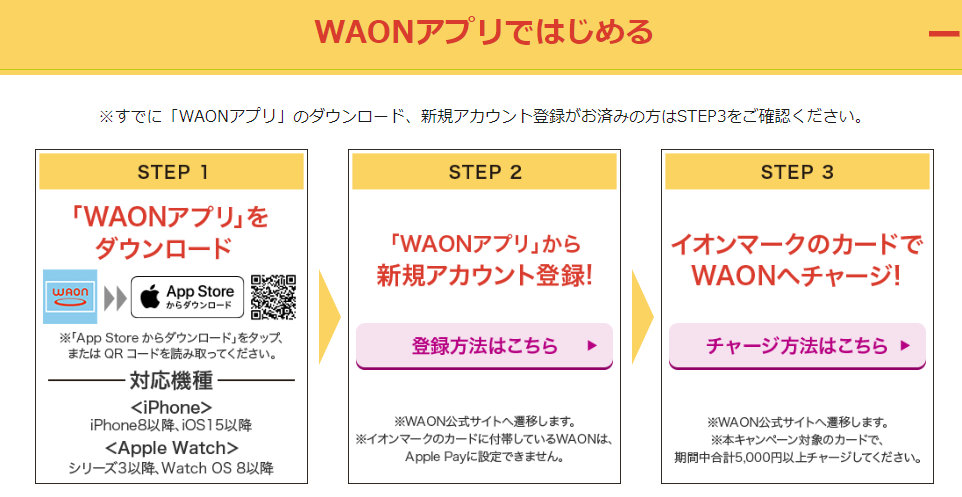
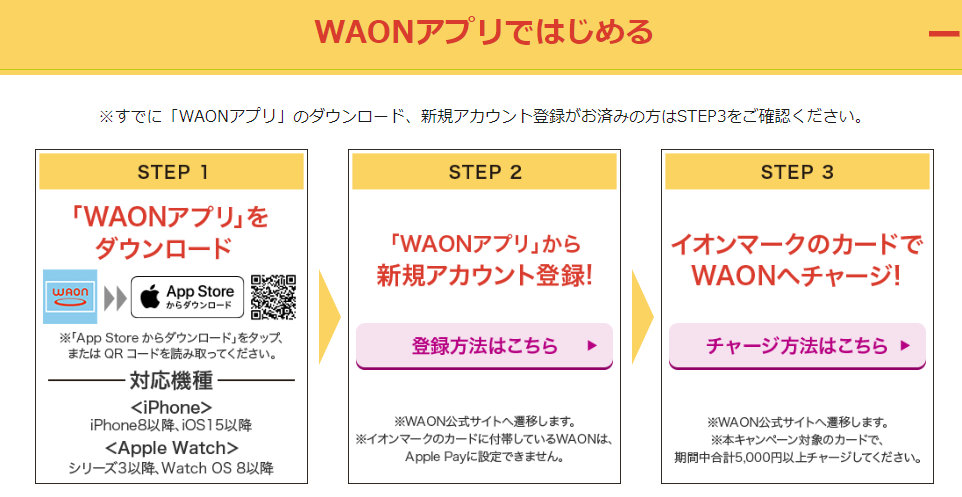
- WAONアプリのダウンロード
- 手持ちのWAONカードを読み込むか、ご当地WAONなど対応のWAONカードを無料発行してもらう(新規)
- 新規発行の場合は、アカウントの登録
- WAONカードにチャージするためのイオンカードを設定する
- イオンマークのカードで、期間中合計5,000円以上チャージ
私は、WAONアプリの方ではなく、iAEON(アイイオン)アプリのWAONカードにアカウントの登録とイオンカードの設定をして、チャージしました。



iAEONって何?



iAEONは簡単に言うとイオン系のサービスを1か所にまとめたアプリ。決済サービスやクーポン利用などがアプリの中の切り替えでできるので、便利ですよ
iAEONでは、WAONとは別の決済方法の『イオンペイ』も利用ができます。
イオンペイについてとiAEONアプリの設定方法についての記事もありますので、興味がありましたらこちらもご覧ください。
iAEONのアプリの画面はこんな感じです。
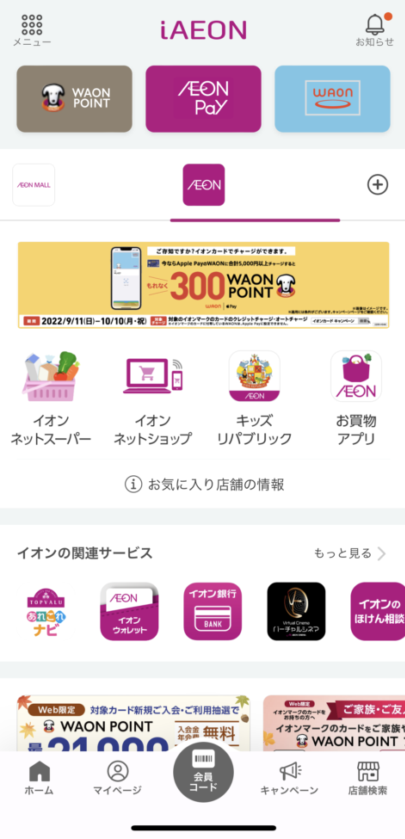
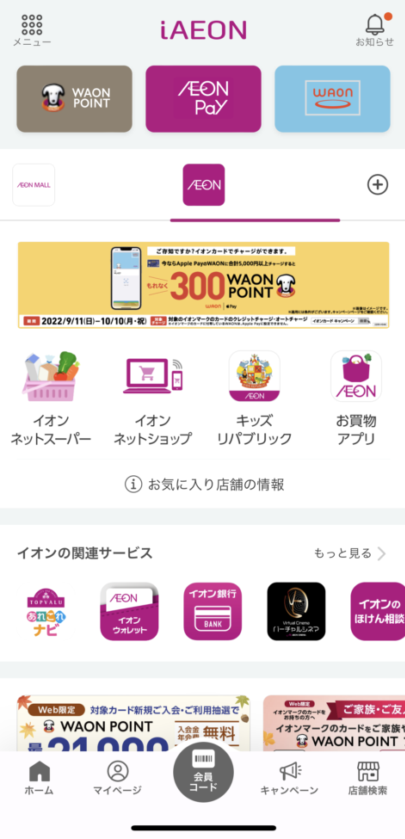
STEP1~3の設定ですが、指示に従っての入力で簡単にできるので、詳細な画像は割愛します。
- WAONアプリのダウンロード
- 手持ちのWAONカードを読み込むか、ご当地WAONなど対応のWAONカードを無料発行してもらう(新規)
- 新規発行の場合は、アカウントの登録
手持ちのWAONカードを読み込ませた場合は、情報が全てアプリ内に移動するため、以降プラスチックカードの方は利用できなくなります。
STEP3まで終わったら、次はSTEP4の『イオンカードを設定』をします。(これをしないとポイントがもらえないので必須です)
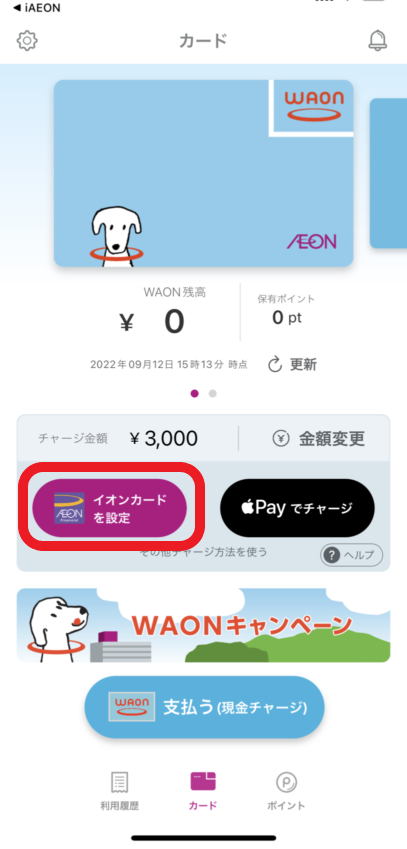
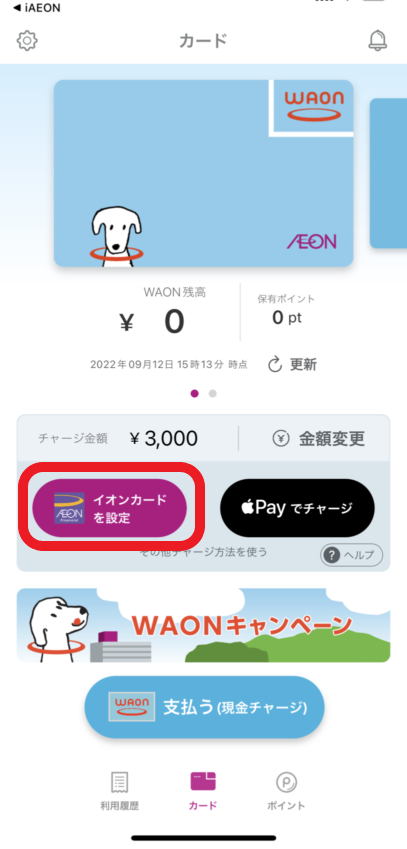
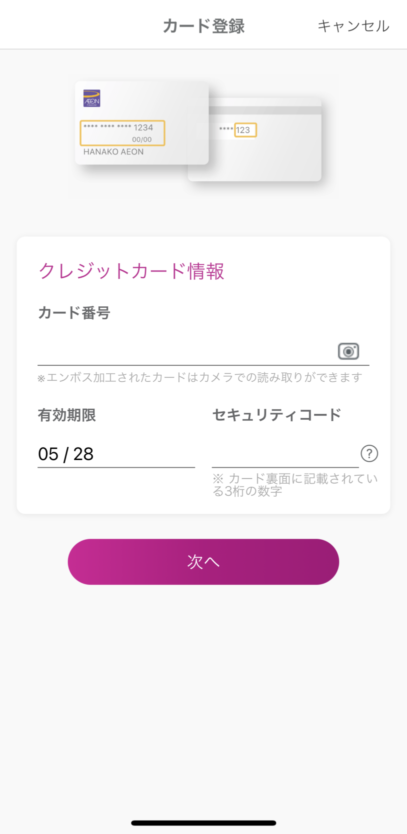
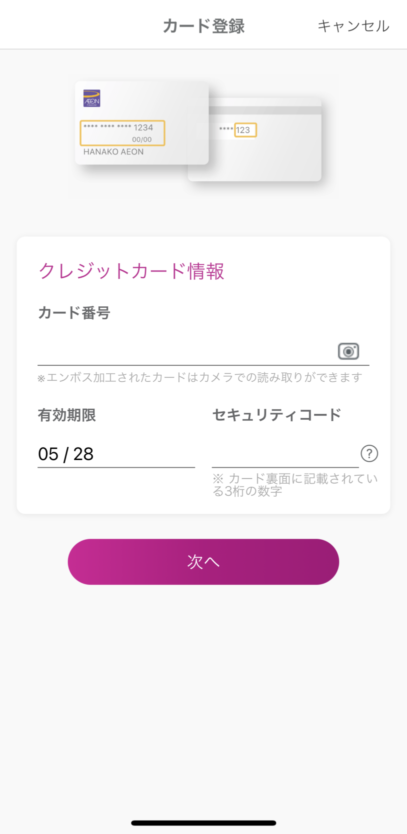
ガイドに従って、以下の項目を登録していきます。
・クレジットカード情報
・有効期限
・セキュリティコード
・本人確認情報(生年月日)
ここまで終えると認証コードが発行されるので、コードを入力します。→ カード登録完了
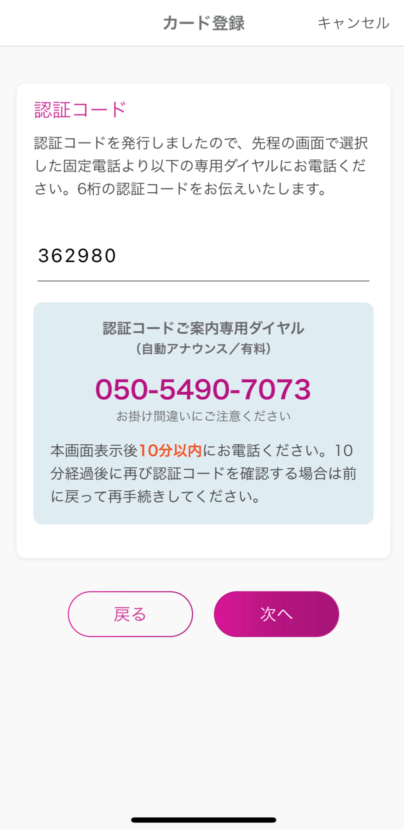
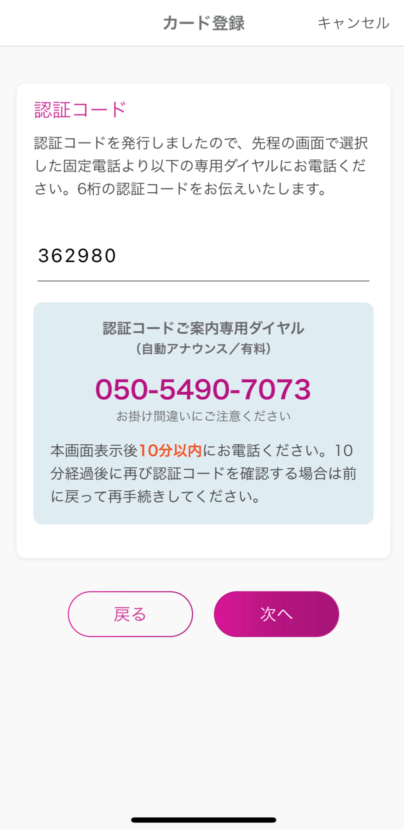
最後にSTEP5の『イオンカードでチャージ』をおこないます。
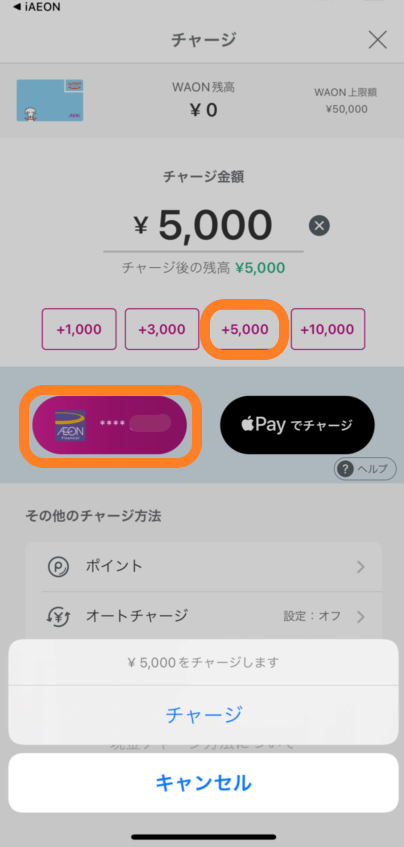
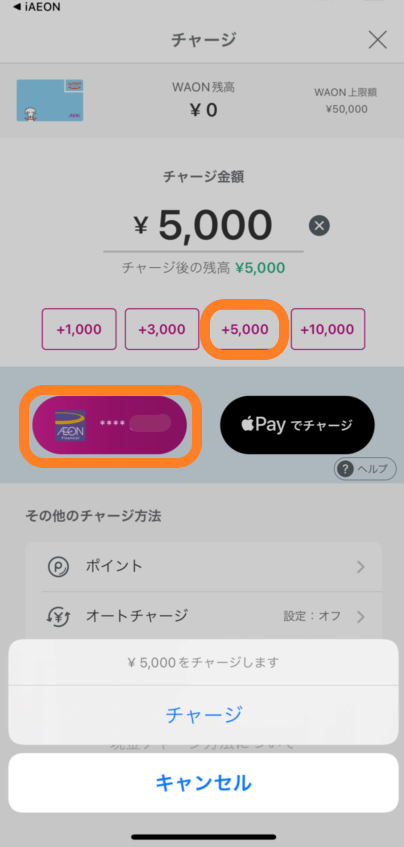
設定したイオンカードのバナーを選び、5,000円のチャージをおこないます。
5,000円がチャージ金額に反映されたら完了です。
ウォレットアプリを使ってチャージするまでのやり方
Apple Payを使われる方は、ウォレットアプリにイオンカードとWAONを入れる方が今後何かと便利だと思います。
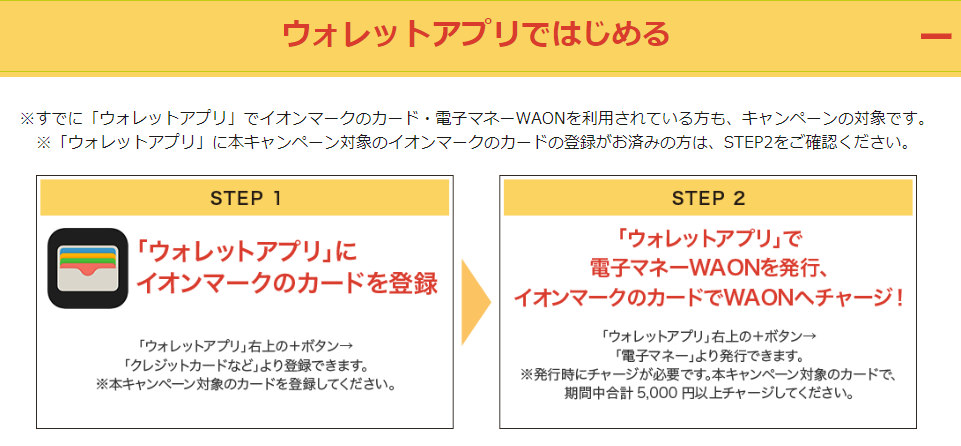
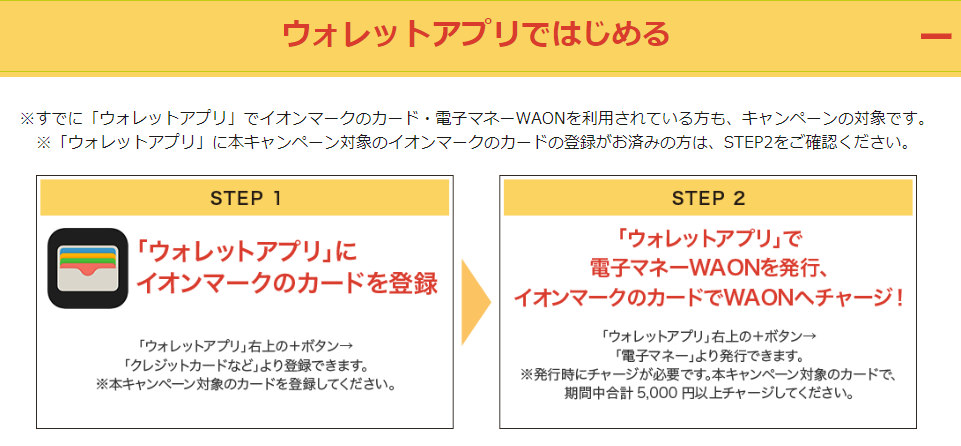
- ウォレットアプリにイオンマークのカードを登録
- ウォレットアプリで電子マネーWAONを発行
- 登録したイオンマークのカードでWAONへチャージ
[STEP1] 使いたいイオンマークのクレジットカードをウォレットアプリに登録していきます。
- ウォレットのトップ画面右上の「+」をタップ
- 利用可能なカードから「クレジットカードなど」を選択
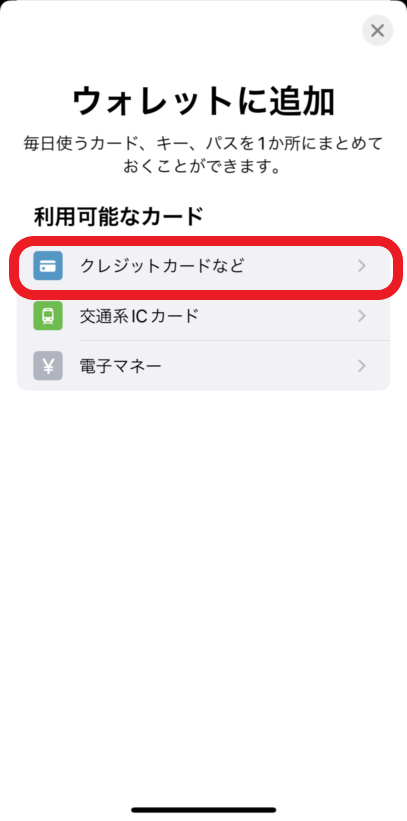
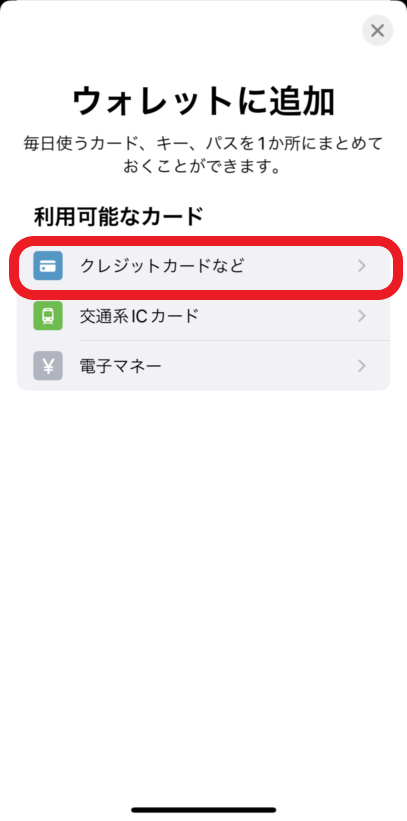
ガイドに従ってイオンカードの登録をしていきます。
- カード名義、カード番号
- カードの有効期限、セキュリティコード
- 利用規約を読んで、「同意する」をタップ
- カード認証をおこなう
イオンカードの登録が終わったら、次はSTEP2、3へ続けて進みますが、3のチャージの際には利用カードが登録したイオンカードになっている必要があります。
ウォレットのトップ画面で利用カードがイオンカードになっているかを確認してください。
もし他のカードになっている場合は、イオンカードが最前面になるように移動させてください。
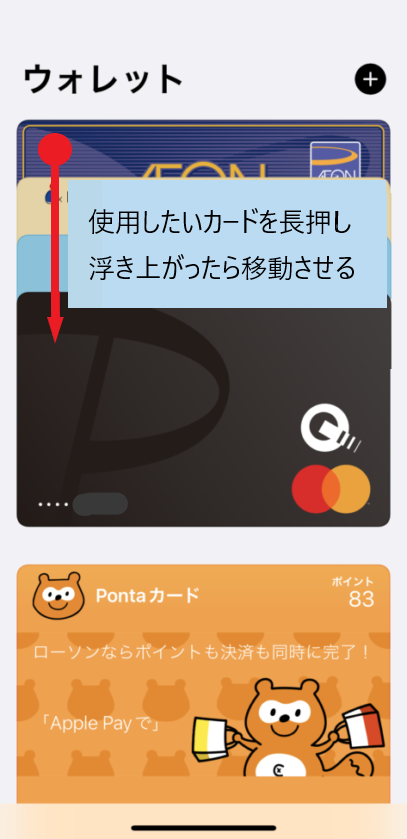
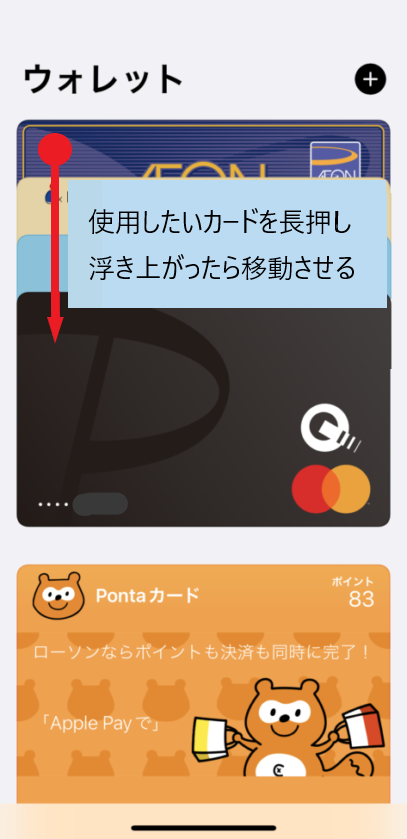
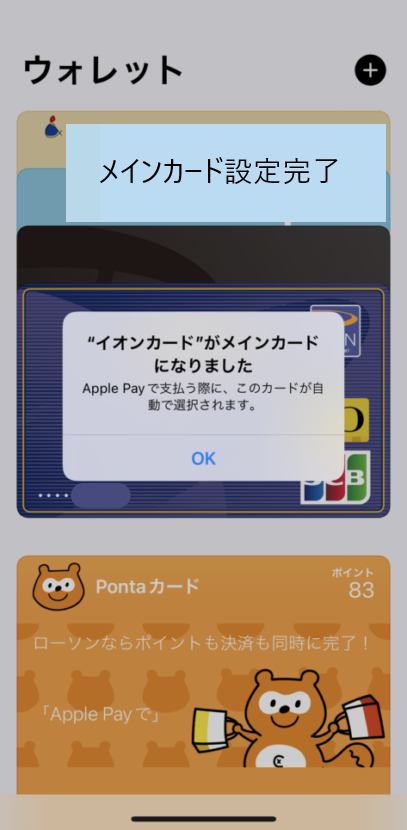
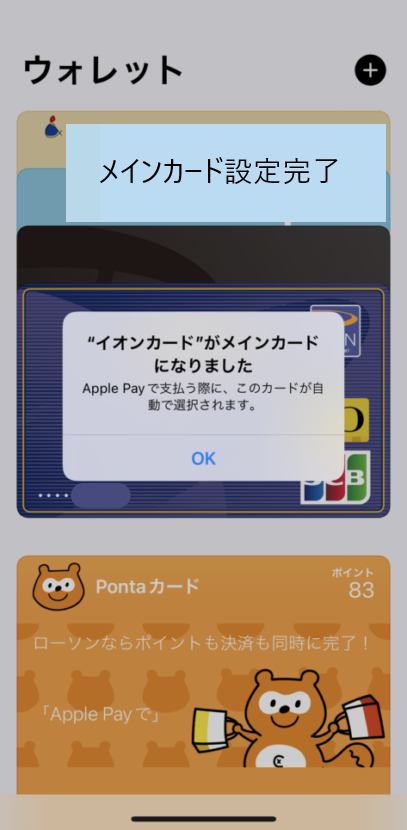
続けてSTEP2、3の手続きをやっていきます。
ウォレットに [STEP2] WAONを追加後、[STEP3]WAONへチャージします。
- 利用可能なカード → 「電子マネー」を選択
- 電子マネー → 「WAON」を選択して発行
- 金額を選択して、WAONへチャージ
Apple Payは、サイドボタンをダブルクリックすることで、承認します。
承認の前に、支払いたいクレジットカードになっているかを再度確認してください。
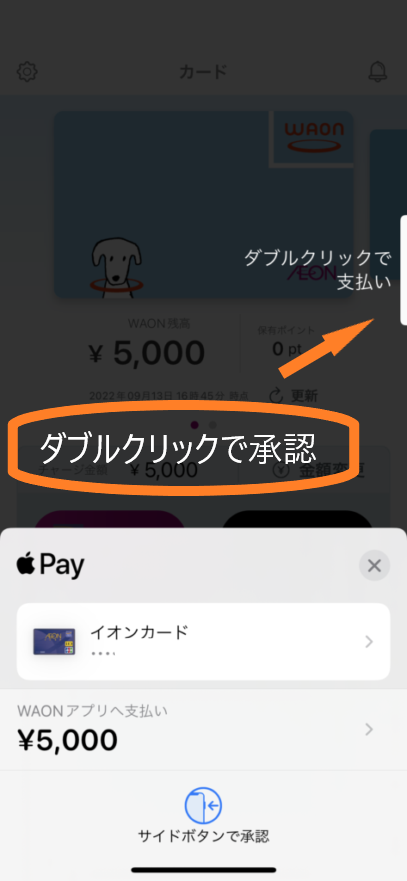
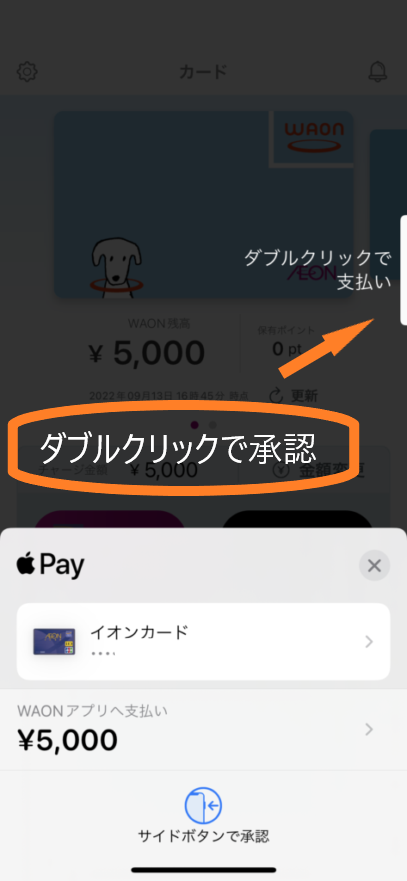
WAONにチャージ金額が反映されたら完了です。



期間内にここまで終えれば、OKです☆
キャンペーン期間終了間際の場合は売上伝票遅れのリスクがあるため、ギリギリにならないように手続きしましょう。
最後に


「Apple PayのWAON」という言葉が、私にとっては「何か分からないけど難しそう」と思えてとっつきにくかったのですが、やってみたら簡単でした。
このようなキャンペーンがなかったら、登録もしなかったと思うので、このようなきっかけはありがたいです。
「Apple PayのWAON」は「Apple Payでも使えるよ」という意味であって、無理に「Apple Pay」を使う必要はありません。
もちろん「Apple Pay」は便利なものだと思うので、使いこなせたらいいなという気持ちはありますが、当座はモバイルWAONとして活用していこうと思っています。
最後までお読みいただき、ありがとうございました!


